Beveiligde aanmelding met Ctrl+Alt+Delete in- of uitschakelen
Deze stap-voor-stap tutorial laat je zien hoe je Ctrl+Alt+Delete voor het aanmelden kunt in- en uitschakelen in Windows 10 of 11.
Voor extra beveiliging kun je gebruikers verplichten om op Ctrl+Alt+Delete te drukken voordat ze zich aanmelden in Windows 10 of 11. Zo weet je zeker dat het authentieke Windows-aanmeldingsscherm wordt weergegeven. Zo wordt het systeem beschermd tegen schadelijke programma's die een inlogscherm namaken om inloggegevens zoals gebruikersnaam en wachtwoord op te halen.
Beveiligde aanmelding met Ctrl+Alt+Delete in- of uitschakelen
-
Klik met de rechtermuisknop op de Windows startmenu knop.

-
Klik vervolgens op Uitvoeren.
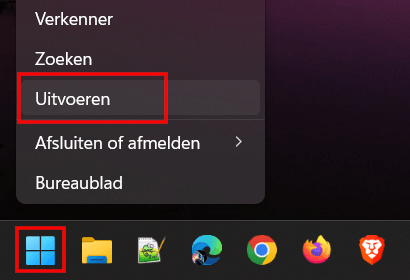
-
Typ
netplwizin het 'Uitvoeren' venster.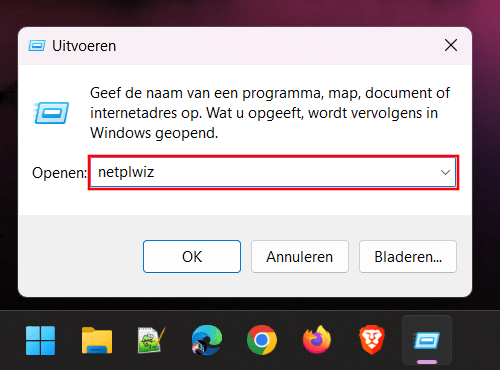
-
Click op OK of druk op Enter.
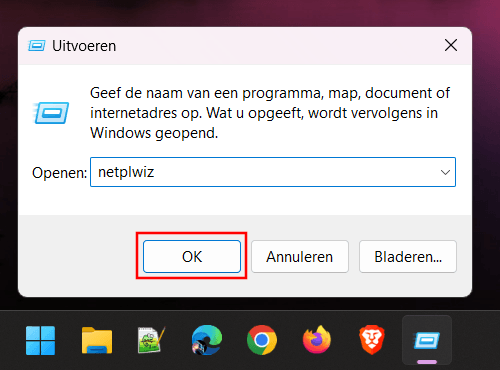
-
In het volgende venster klik je op Geavanceerd.
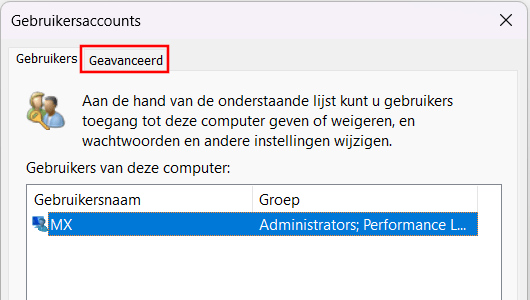
-
Zet een vinkje bij Gebruikers moeten op Ctrl+Alt+Delete drukken als je deze functie wilt aanzetten of verwijder het vinkje als je deze functie wilt uitzetten.
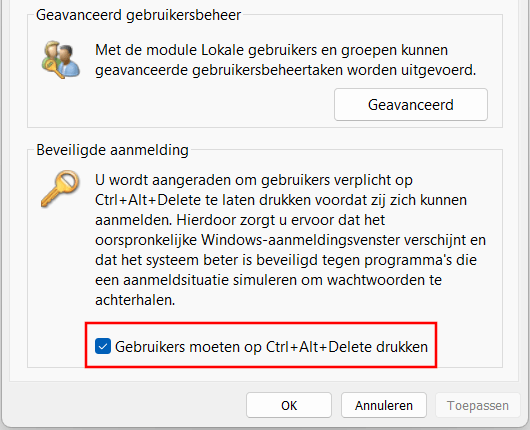
- Klik op Toepassen.
- Klik op OK.
De Ctrl+Alt+Delete beveiligde aanmelding is nu in- of uitgeschakeld.
⛾ Koop mij een kopje koffie